あなたの組織は、Firefox の一部のオプションを変更する機能を無効にしました
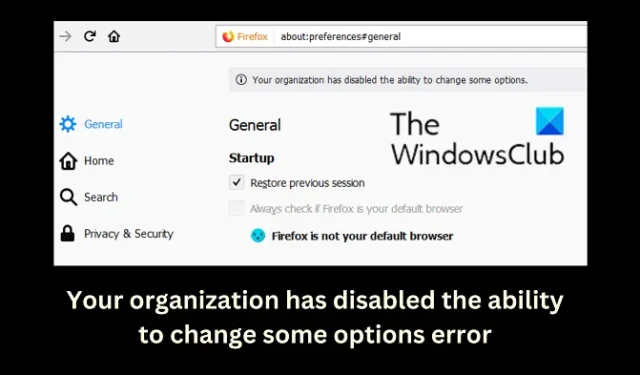
Firefox は、オンラインで入手できる最高のブラウザーの 1 つです。ただし、一部のユーザーは、Firefox ブラウザーの機能にアクセスしようとすると (コピーと貼り付けなど)、アクセスできないと報告しています。[オプション] ページを確認すると、 [組織が一部のオプションを変更する機能を無効にしました] というエラーが表示されます。この記事では、解決策について説明しました。
このエラーは、Firefox に変更を加えることができないグループ ポリシー設定がある場合に発生します。サードパーティのセキュリティ ソフトウェアまたは拡張機能によって、このエラー メッセージが表示される場合もあります。
あなたの組織は、Firefox の一部のオプションを変更する機能を無効にしました
このエラー メッセージが表示された場合は、次の解決策を順番に試して問題を解決してください。
- この Firefox キーをレジストリ エディタから削除します
- システムでサードパーティのウイルス対策を一時的に無効にする
- セーフ モードで Firefox を開き、拡張機能を確認します。
- クリーン ブート状態でのトラブルシューティング
- Firefox を再インストールする
1]レジストリエディターからFirefoxキーを削除します
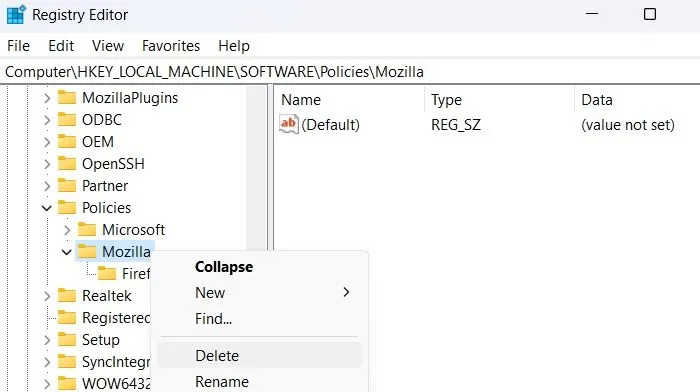
この問題は主に、グループ ポリシーの制限が適用されている場合に発生します。管理者またはセキュリティ ソフトウェアによって配置された可能性があります。回避策は、レジストリから Firefox ポリシー キーを削除することです。
レジストリ エディターを開き、次のパスに移動します。
HKEY_LOCAL_MACHINE\SOFTWARE\Policies\Mozilla\Firefox
Firefoxキーを右クリックし、 [削除]を選択します。
その後、Mozillaキーを右クリックして [削除]を選択します。
レジストリ エディタを閉じると、問題が修正されます。
このキーが表示されない場合、またはレジストリ キーを削除できない場合は、管理者に連絡することをお勧めします。
2]システムのウイルス対策を一時的に無効にします
サードパーティのウイルス対策プログラムが問題を引き起こす可能性があります。この場合、サードパーティのウイルス対策プログラムを無効にするか、Firefoxを例外リストに追加することをお勧めします。
これで問題が解決する場合は、この問題をフォーラムに投稿して注意を喚起してください。
3]Firefoxをセーフモードで開き、拡張機能を確認します
Firefox の拡張機能も問題を引き起こす可能性があります。このケースを特定するには、Firefox をセーフ モードで開くことができます。機能する場合、問題は拡張機能にある可能性があります。この場合、Firefox で問題のある拡張機能を確認し、次のように無効にすることができます。
- Firefoxを開きます。
- 右上隅にある[アプリケーション メニューを開く]ボタンをクリックします。
- リストからアドオンとテーマを選択します。
- 左側の拡張機能リストに移動します。
- ON-OFFスイッチを使用して拡張機能を無効にし、ヒット アンド トライアル方式を使用して問題のある拡張機能を見つけます。一つ一つやってください。
4]クリーンブート状態でのトラブルシューティング
クリーン ブート状態でトラブルシューティングを行うことで、この問題を引き起こしている可能性のある問題のあるサードパーティ プログラムを特定できます。
5] Firefoxを再インストールする
何も解決しない場合は、Firefox ブラウザをアンインストールしてから再インストールします。その際は、ブックマークとブラウザ データを必ず保存してください。
Firefox サーバーの状態を確認するには?
Firefox はブラウザーであり、サーバーの状態を確認する必要はありません。ただし、Firefox ブラウザで開くことができる Web サイトのステータスを確認したい場合は、無料のサードパーティ ツールを使用してサーバーのステータスを確認できます。Mozilla Web サイトのサーバー ステータスを確認したい場合は、同じサードパーティ ツールを使用して同じことを行うことができます。



コメントを残す